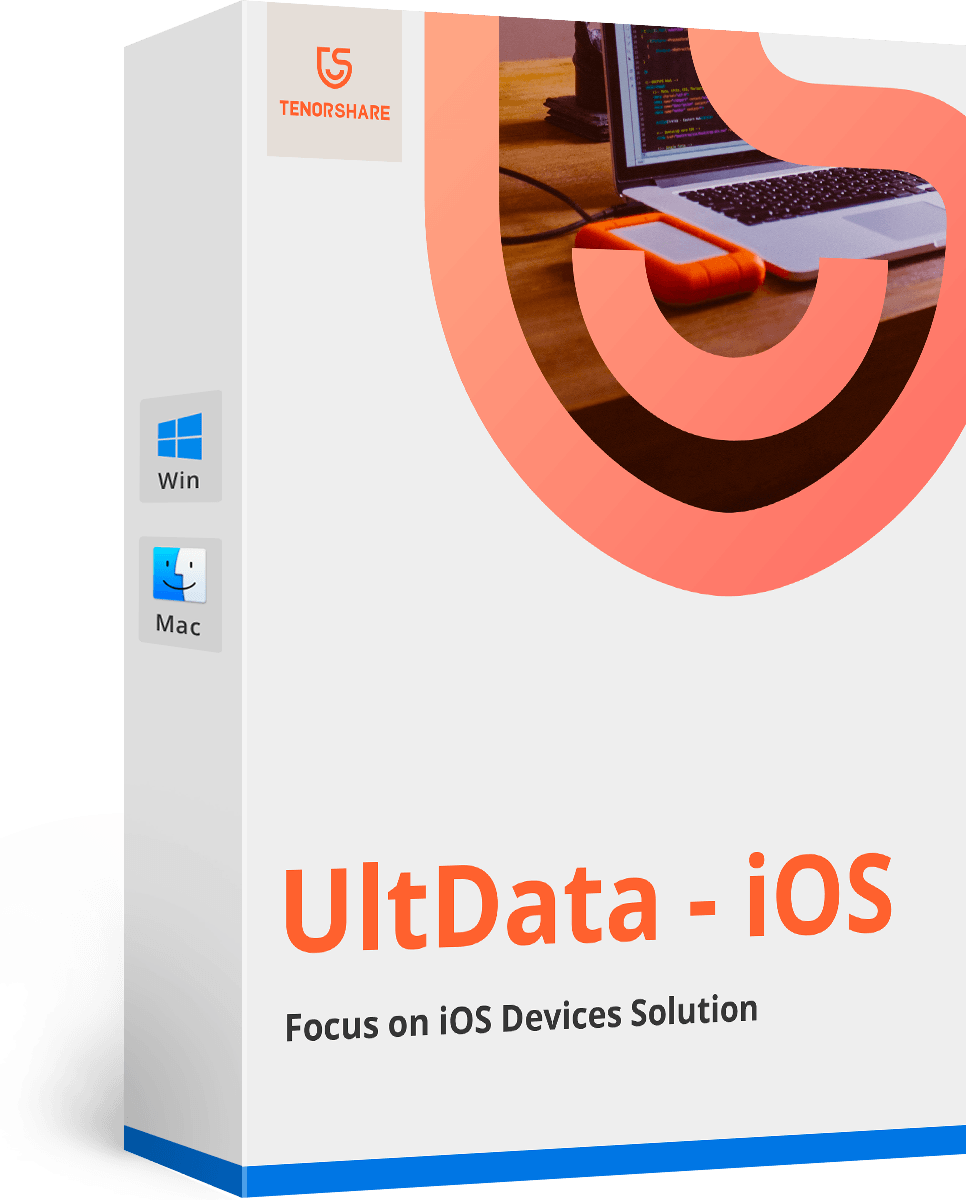Kaip peržiūrėti archyvuotus pranešimus „Facebook Messenger“
Visi žinome, kas yra „Facebook“. „Facebook“ yra garsiausia socialinė žiniasklaida, padariusi didelę įtaką kiekvieno vartotojo gyvenimui. Kiekvieną dieną mūsų gyvenimas prasideda mūsų „Facebook“ pranešimų ir pranešimų tikrinimu. Jei praleidome ką nors patikrinti dieną, jaučiamės palikti Visi atskirai žino savo „Facebook“ žinučių svarbą. Ką daryti, jei pametėte svarbias „Facebook“ žinutes ir nežinote, kaip jas atkurti? Jei skaitote šį straipsnį, jums nebereikia jaudintis. Šis straipsnis suteiks jums geriausius būdus, kaip išmokti lengviausiai peržiūrėti archyvuotus pranešimus „Facebook Messenger“.
- 1 dalis: Kaip rasti archyvuotus pranešimus „Facebook Messenger“
- 2 dalis: Kaip pamatyti archyvuotus pranešimus „Facebook“ iš atsisiųsto archyvo
- 3 dalis: Kaip archyvuoti pranešimus „Facebook Messenger“
1 dalis: Kaip rasti archyvuotus pranešimus „Facebook Messenger“
Jei netyčia suarchyvavote visąjei norite kalbėtis su draugu, galite bet kada grįžti į pokalbį. Archyvavimas nereiškia, kad ištrynėte tą pokalbį; tai greičiau reiškia, kad jis liks kitame aplanke, kuriame saugomi visi seniausi pokalbiai. Štai kaip rasti „Messenger“ archyvuotus pranešimus -
Kompiuteryje:
1. Eikite į https://www.facebook.com ir prisijunkite prie savo paskyros.
2. Dabar spustelėkite parinktį „Žinutės“. Jį rasite viršutinėje mėlynoje juostoje ir dešinėje profilio vardo pusėje.
3. Dabar žinučių lango apačioje spustelėkite „Žiūrėti visus„ Messenger ““.
4. Dabar spustelėkite „Nustatymai, pagalba ir dar daugiau“ mygtuką, esantį viršutiniame kairiajame to puslapio kampe.
5. Dabar pasirinkite „Archyvuotos gijos“, kad pamatytumėte visus anksčiau archyvuotus pranešimus.
6. Galite tiesiog nusiųsti dar vieną pranešimą gavėjams, kurie išarchyvuos visą pokalbį.

Mobiliajame įrenginyje:
1. „iPhone“ atidarykite „Facebook Messenger“ programą.
2. Dabar savo „Messenger“ programos paieškos juostoje įveskite to asmens abonemento, kurio pranešimus norite peržiūrėti, vardą.
3. Dabar pasirinkite draugo paskyrą, kurios pranešimus norite peržiūrėti paieškos rezultatuose. Atidarę giją pamatysite visus pranešimus, kuriuos netyčia suarchyvavote.

2 dalis: Kaip pamatyti archyvuotus pranešimus „Facebook“ iš atsisiųsto archyvo
Kasdieniai mūsų pranešimai ir pokalbiai iš mūsųtelefonai mums yra labai svarbūs. Jei netyčia ištrynėte žinučių pranešimus iš savo „iPhone“, tada yra labai paprastas būdas atsisiųsti „Facebook“ duomenų kopiją, kurioje yra nuotraukos, vaizdo įrašai, kontaktai ir kita asmeninė informacija. Štai kaip atsisiųsti archyvuotus pranešimus „Facebook Messenger“ iš atsisiųsto archyvo -
1. Pirmiausia prisijunkite prie „Facebook“ paskyros naudodami savo el. Pašto adresą ir slaptažodį.

2. Eikite į parinktį „Nustatymai“ spustelėdami mažą piktogramą.

3. Dabar spustelėkite mygtuką „Jūsų„ Facebook “informacija“, tada spustelėkite mygtuką „Žiūrėti“ iš skilties „Atsisiųsti informaciją“.


4.Pamatysite puslapį, kuriame galėsite pasirinkti, kuriuos duomenis norite atsisiųsti iš „Facebook“. Galite pasirinkti tik žinutes, jei norite, arba galite pasirinkti, kaip jums patinka. Taip pat galite pasirinkti duomenų failo tipą. Dabar spustelėkite mėlyną mygtuką „Sukurti failą“.

5. „Facebook“ atsiųs jums el. Laiško nuorodą į failą ir turėsite jį kuo greičiau atsisiųsti, nes failas bus prieinamas tik keletą dienų.

6. Eikite į atsisiuntimo puslapį ir įveskite „Facebook“ paskyros slaptažodį, kad atsisiųstumėte „Facebook“ informaciją į savo kompiuterį.

7. Dabar savo kompiuteryje išarchyvuokite failą, kurį ką tik atsisiuntėte, ir visus pranešimus galite pamatyti aplanke „žinutės“.
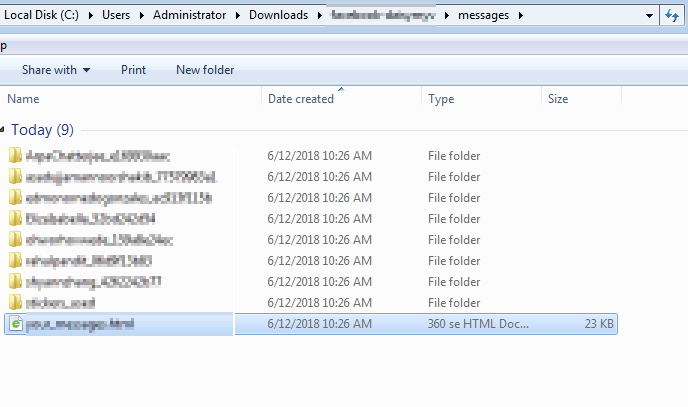
3 dalis: Kaip archyvuoti pranešimus „Facebook Messenger“
Iki šiol jūs išmokote, kaip pamatyti archyvuotus pranešimus „Messenger“ programoje. Štai kaip archyvuoti pranešimus „Facebook Messenger“.
Iš kompiuterio:
1. Eikite į https://www.facebook.com ir prisijunkite prie savo paskyros.
2. Dabar spustelėkite parinktį „Žinutės“. Jį rasite viršutinėje mėlynoje juostoje ir dešinėje profilio vardo pusėje.
3. Dabar žinučių lango apačioje spustelėkite „Žiūrėti visus„ Messenger ““.
4. Spustelėkite pranešimų giją, kurią norite archyvuoti, ir iš dešinės puslapio pusės pamatysite to asmens profilį.
5. Viskas, ką turite padaryti, spustelėkite šalia profilio pavadinimo esančią piktogramą „Nustatymai“.
6. Dabar spustelėkite mygtuką „Archyvas“ ir pokalbis bus perkeltas į jūsų archyvuotą aplanką.

Iš „iPhone“:
1. Eikite į „iPhone“ „Messenger“ programą.
2. Bakstelėkite mygtuką „Pagrindinis“, kuris atrodo kaip namas kairiajame ekrano kampe.
3. Dabar perbraukite į kairę bet kuriame pokalbyje, kad peržiūrėtumėte parinktis.
4. Dabar bakstelėkite parinktį „Daugiau“.
5. Bakstelėkite „Archyvas“ ir pokalbis bus perkeltas į archyvuotą aplanką.
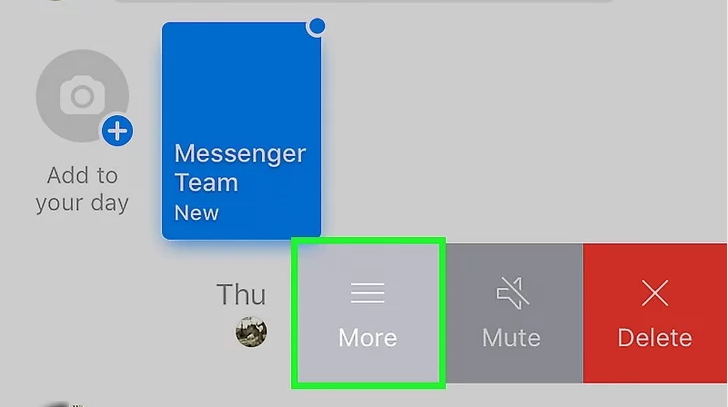
Iš „Android“ įrenginio:
1. Savo prietaise atidarykite „Messenger“ programą.
2. Norėdami pamatyti visus pokalbius, bakstelėkite namų piktogramą.
3. Dabar paspauskite ir palaikykite pokalbį, kurį norite archyvuoti.
4. Bakstelėkite „Archyvas“.

Jei norite sužinoti, kaip peržiūrėti archyvuotąpranešimus „Facebook Messenger“, šis straipsnis gali pasiūlyti geriausią sprendimą. Galite pasirinkti bet kurį iš šio straipsnio būdų, tačiau geriausias variantas yra https://www.tenorshare.com/products/iphone-data-recovery.html atkurti „Facebook“ pranešimus. Tai yra puikus „Tenorshare“ sukurtas įrankis, padėsiantis pagaliau išmokti patekti į archyvuotus pranešimus „Facebook“. „Tenorshare“ https://www.tenorshare.com/iphone-data/free-iphone-data-recovery-software-download.html padės atkurti ištrintus „Facebook“ pranešimus be atsarginių kopijų. Norėdami gauti garantuotą ir efektyvų rezultatą, naudokite šią programinę įrangą negalvodami du kartus!